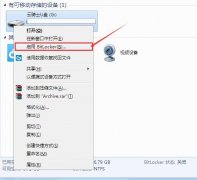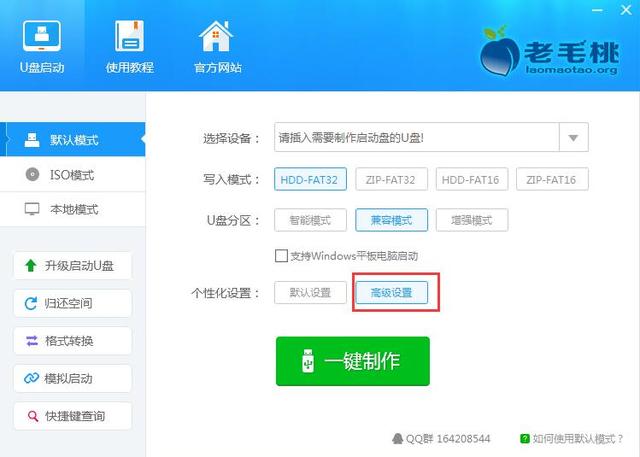很多小伙伴购买了投影仪后,想要通过手机连接投影仪,把手机上的东西投影出来,大屏观看更方便。下面小编就来为大家介绍手机如何连接慧投电脑投影仪一体机的,无线同屏哦。

慧投电脑投影仪连接安卓手机
安卓手机连接慧投无屏电脑
- 步骤 1:打开慧投电脑投影仪,选择【开始—设置】;

慧投电脑投影仪一体机
- 步骤 2:点击左下角开始菜单,进入【系统设置】;
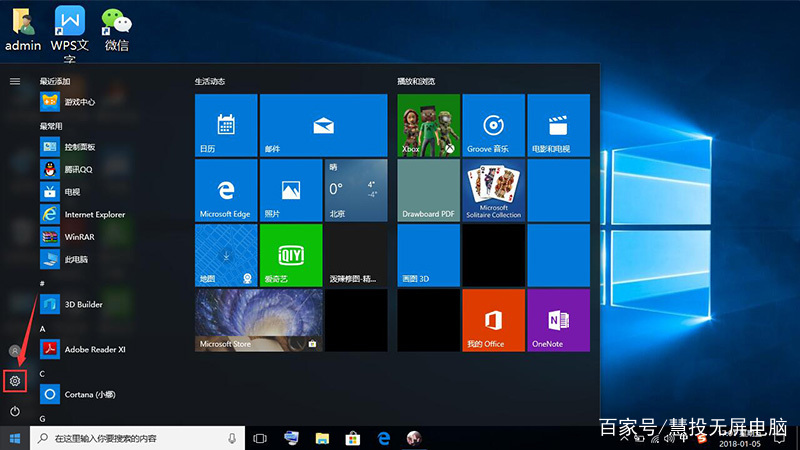
慧投无屏电脑 win10系统设置
- 步骤 3:选择【系统-显示-通知-应用-电源】;
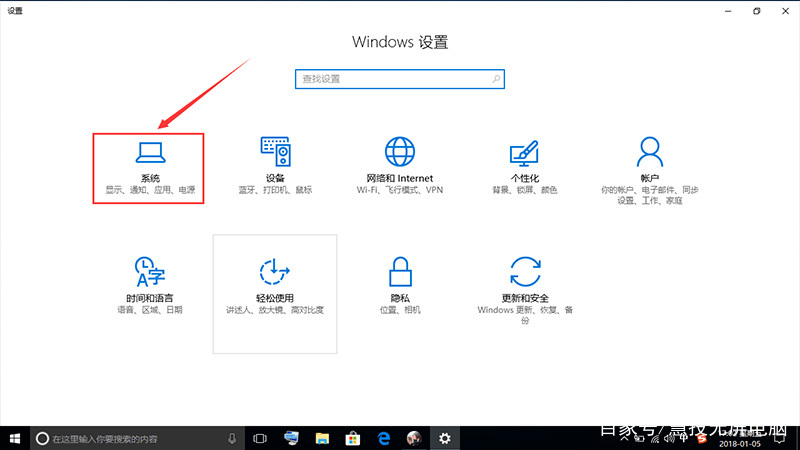
win10电源设置
- 步骤 4:选择【投影到这台电脑】;
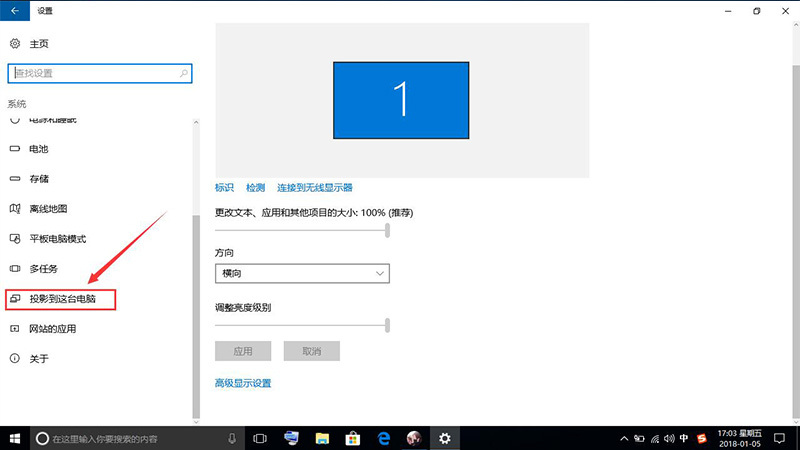
投影到这台电脑
- 步骤 5:选择【所有位置都可用】【仅第一次】;
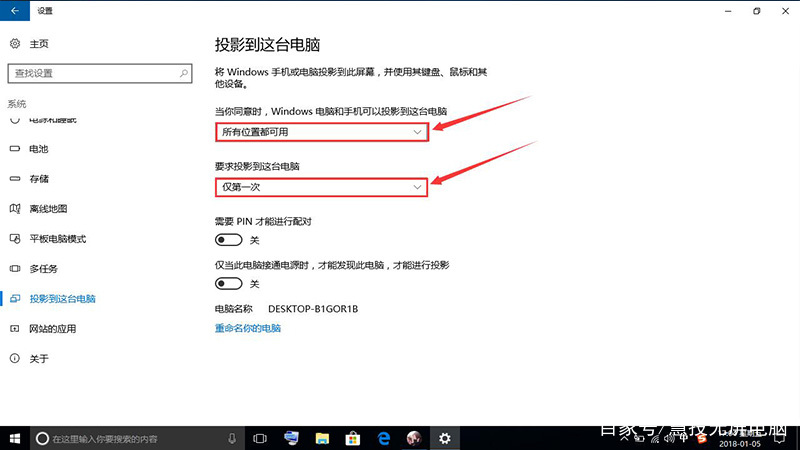
投影设置
- 步骤 6:通常在手机的【设置】【更多连接方式】【无线显示】【慧投H电脑投影仪】,手机不同,设置路径不同。
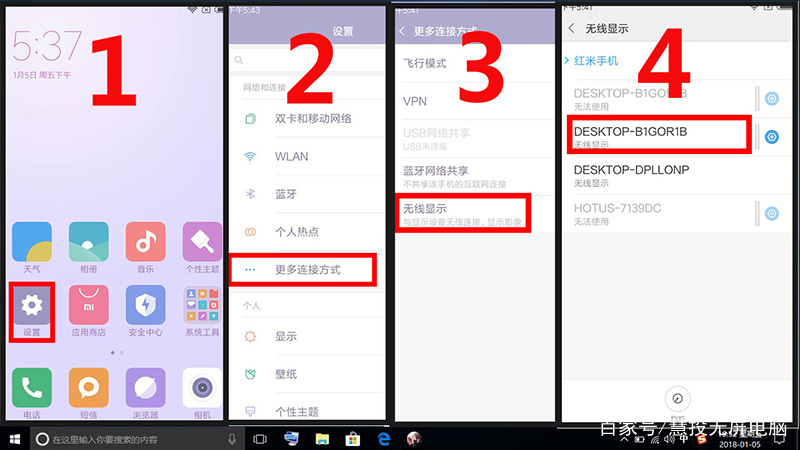
手机设置连接投影仪
- 步骤 7:选中慧投电脑投影仪后,电脑端会弹出通知,点击【是】即可实现无线同屏。
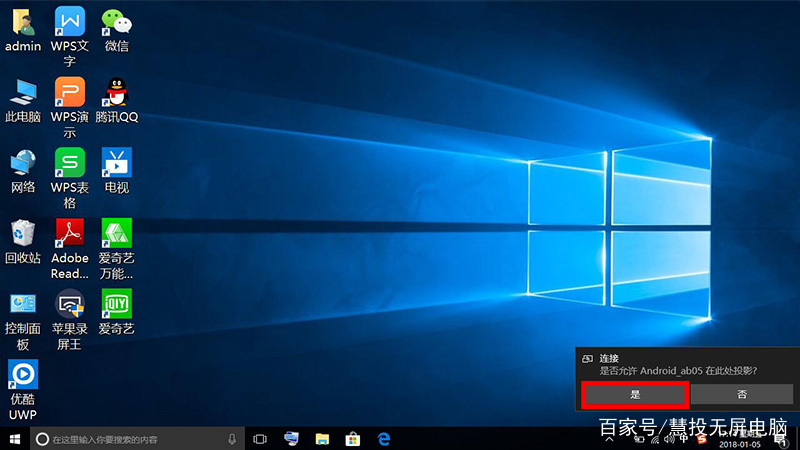
无线同屏
注:
①必须在电脑和手机在同一 WiFi 下才能实现。
②经测试,部分安卓手机型号暂不能通过此方法连接
③此教程适用于慧投无屏电脑H系列投影仪